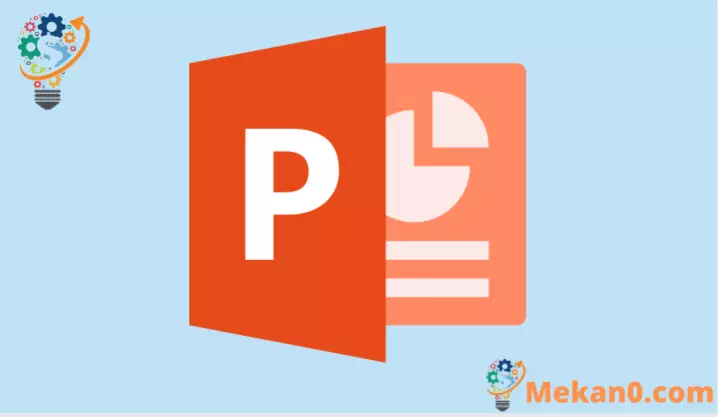Otu esi emepụta eserese Microsoft PowerToys maka Windows 11
Ọ bụrụ na okirikiri nhọrọ ukwuu nke Snap anaghị ebipụ gị ya, yabụ ị ga-achọ ike nke FancyZones maka nhazi ahaziri ahazi.
Nhazi Snap na Windows 11 bụ ihe ịrụ ụka adịghị ya na ọ dị mma. Ọ bụ nnukwu nzọụkwụ na-aga n'ihu site na Snapping in Windows 10. Ị gaghị etinye oge dị ukwuu na-etinye ngwa na ebe site na ịdọrọ ha, karịsịa ma ọ bụrụ na ịchọrọ ngwa Snap 4 ma ọ bụ 5.
Mana ọ ka adịghị ike dịka ụfọdụ ndị ọrụ ga-amasị. Nhazi ndị ahụ dị oke oke ma ị nweghị ike ịgbanwe ha. Maka ndị ọrụ ọkachamara ahụ, enwere ụzọ ọzọ - FancyZones.
Kedu ihe bụ Mpaghara Fancy?
FancyZones bụ ngwa Microsoft PowerToys. PowerToys, n'otu aka ahụ dị ka aha ya, bụ mmejuputa ihe Microsoft kọwara dị ka "ndị ọrụ ike". Agbanyeghị na PowerToys ka nọ na ọnọdụ nlele, ọ nwere ọtụtụ akụrụngwa na-enye ndị ọrụ ohere ịhazi PC ha n'ụzọ pụrụ iche. Ngwa ngwaọrụ a na-eme ka nrụpụta nke ọma maka ndị ọrụ.
Site na FancyZones, ị nwere ike ịmepụta okirikiri nhọrọ ukwuu maka ihuenyo gị iji weghara ngwa. Ọ bara uru nke ukwuu maka ndị ọrụ nwere nnukwu ihuenyo ma ọ bụ ọtụtụ.
Mana nke a abụghị naanị ihe atụ nke ọ bara uru. Ọ bụrụ na ị nwere ihuenyo na-erughị 1920 pikselụ n'obosara, Snap Layouts anaghị etinye gị n'usoro kọlụm atọ. Ma chere gịnị? Site na FancyZones, ị nwere ike ịmepụta nhazi kọlụm atọ maka ihuenyo gị.
Wụnye PowerToys
Nzọụkwụ mbụ n'iji FancyZones bụ ịwụnye PowerToys na kọmputa gị. Agbanyeghị na ngwa efu sitere na Microsoft, etinyeghị ya na sistemụ. Ndị ọrụ chọrọ ibudata ya ga-adị iche.
Gaa na ibe Microsoft PowerToys GitHub Ma budata faịlụ “PowerToysSetup.exe”. PowerToys bụ ngwa mepere emepe, yabụ ị nwekwara ike ịhụ koodu ya.
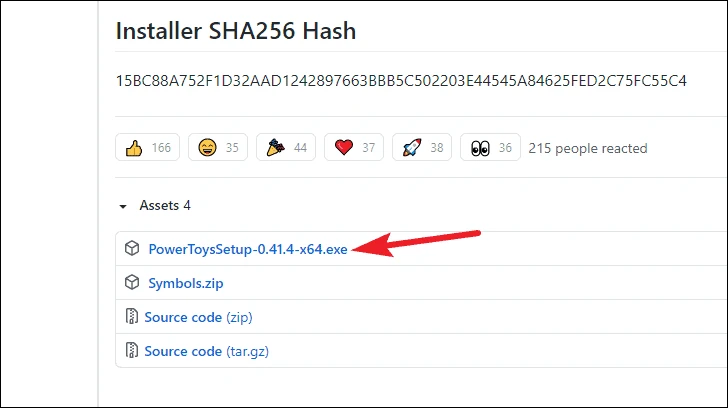
Ozugbo ebudatara faịlụ ahụ, mee ya ka ịtọlite PowerToys. Soro usoro ndị dị na ọkachamara nrụnye ka ịmechaa nhazi.
Nhazi FancyZones
Iji jiri FancyZones, ịkwesịrị ịhazi ya wee mepụta okirikiri nhọrọ ukwuu nke ịchọrọ ịbanye. Ị nwere ike ịmepụta ọtụtụ layouts dị ka ịchọrọ. Mana n'oge enyere, ị nwere ike itinye naanị otu okirikiri nhọrọ ukwuu na ihuenyo gị.
Ugbu a, dabere n'otu esi edobe ya, mepee PowerToys site na desktọpụ gị, menu mmalite, ma ọ bụ tray sistemu.
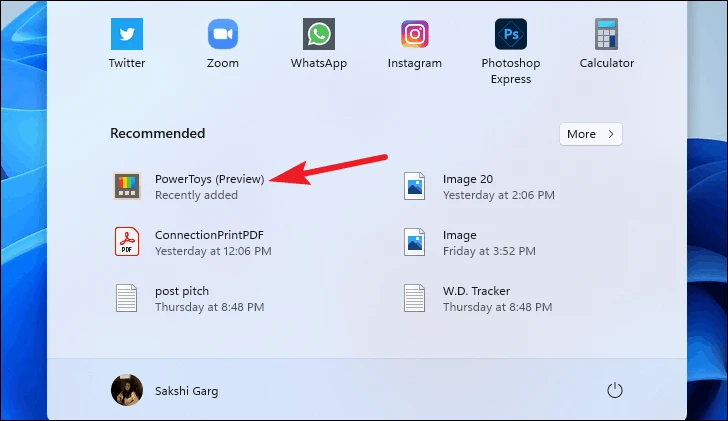
The PowerToys General tab ga-emeghe. Ịkwesịrị ịgba ọsọ PowerToys na ọnọdụ nchịkwa iji hazie ma rụọ ọrụ dị iche iche. Na ibe izugbe, hụ na ọ na-ekwu "Gbaa dị ka onye nchịkwa". Ọ bụrụ na ozi "Na-agba ọsọ dị ka onye ọrụ" pụtara, pịa bọtịnụ Malitegharịa dị ka onye nchịkwa kama.
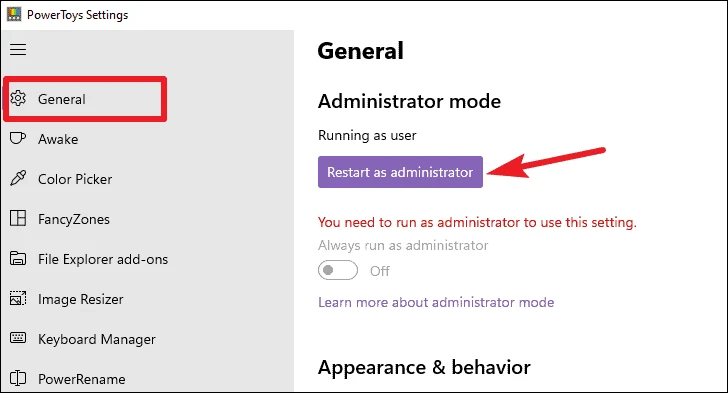
Ọzọ, gaa na taabụ "FancyZones" site na pane igodo n'aka ekpe.
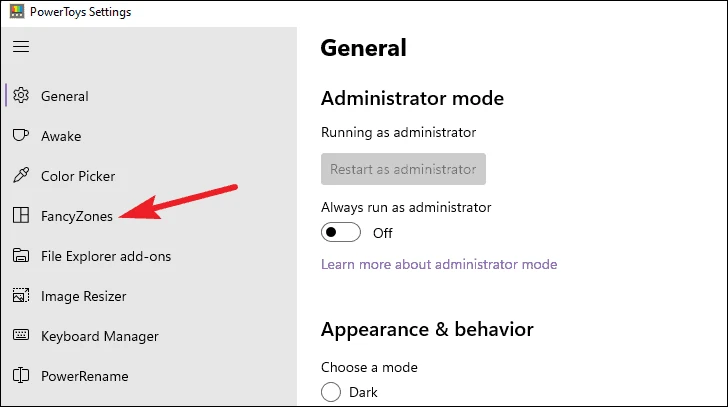
Iji jiri FancyZones, ị ga-ebu ụzọ mee ya. Agbanyeghị na ekwesịrị ịgbanye ya na ndabara, ọ bụrụ na ọ bụghị, gbanye ngbanwe maka “Kwado FancyZones.”
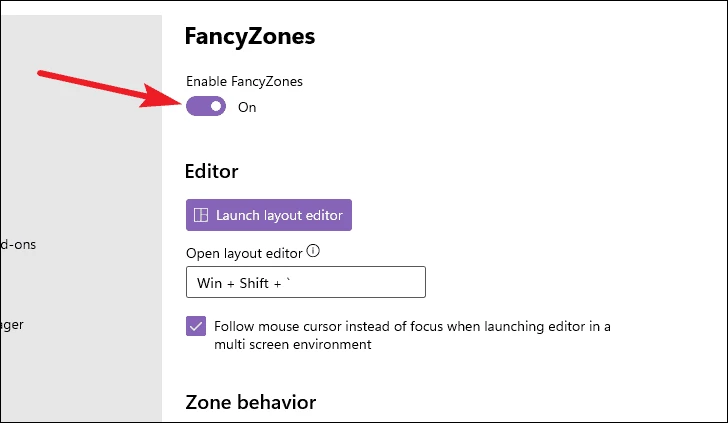
Ị nwekwara ike hazie ọtụtụ ntọala ndị ọzọ maka FancyZones dị ka omume mpaghara, omume Windows, wdg.
Otu n'ime ntọala kachasị mkpa kwesịrị ịbụ igodo ejiri maka Snapping. Site na ndabara, a na-ahazi FancyZones ka ọ jiri igodo Shift dọrọ ngwa n'ime mpaghara. Mana ị nwere ike iwepu ntọala a. Ma mgbe ahụ, mgbe ị dọkpụrụ windo gị, ha ga-ejikọta na FancyZones ozugbo kama mpaghara ọnyà Windows na-emebu.
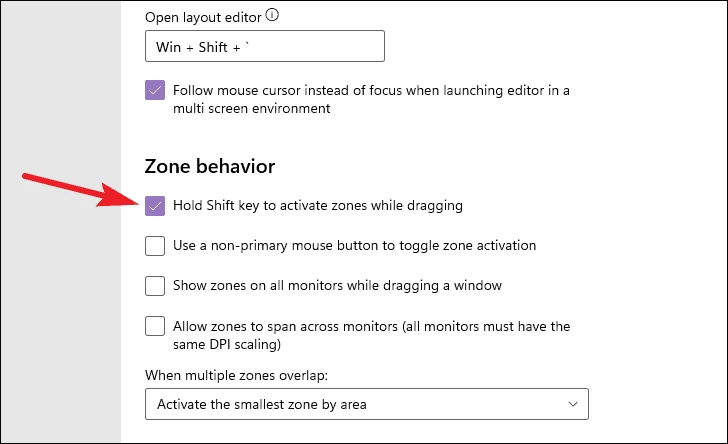
Ị nwekwara ike ịgafe ụzọ mkpirisi iju Windows iji rụọ ọrụ na FancyZones. Ọtụtụ mgbe, mgbe ị na-eji windows+ Igodo akụ aka ekpe/ aka nri, ọ na-ebugharị windo n'etiti akụkụ aka ekpe ma ọ bụ aka nri nke ihuenyo ahụ. Họrọ nhọrọ a, na ụzọ mkpirisi Windows Snap ga-ebugharị windo n'etiti nhazi FancyZone.
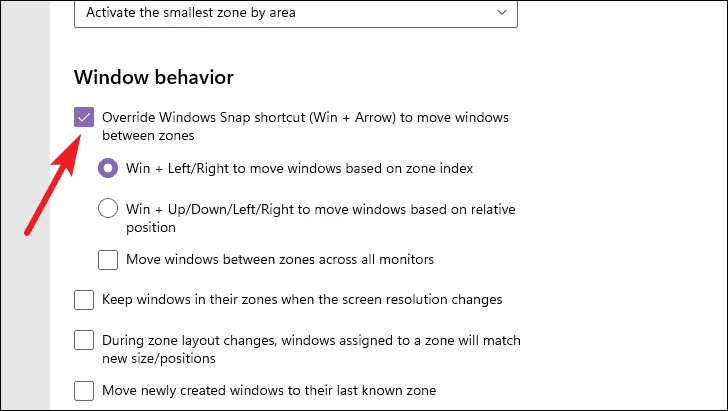
Ị nwekwara ike hazie ọtụtụ ntọala ndị ọzọ, dị ka ịgbanwe ọdịdị mpaghara, ijikwa mpaghara maka ọtụtụ enyo, na ọbụna wepụ ngwa site na ịmekọrịta FancyZones. Ngwa ewepụrụ ga-emekọrịta naanị na Windows snap.
Iji nhazi nhazi
Iji mepụta okirikiri nhọrọ ukwuu, pịa bọtịnụ Gbaa okirikiri nhọrọ ukwuu. Enwere ike ịmalite nchịkọta akụkọ nhazi site na iji ụzọ mkpirisi ahụigodo akpọtụrụ na-enweghị imepe PowerToys oge ọ bụla ịchọrọ ịgbanwe ihe. Na ihe kacha mma bụ na ị nwere ike ọbụna gbanwee ụzọ mkpirisi keyboard wee nweta ụzọ mkpirisi omenala nke dị mfe maka icheta na iji.
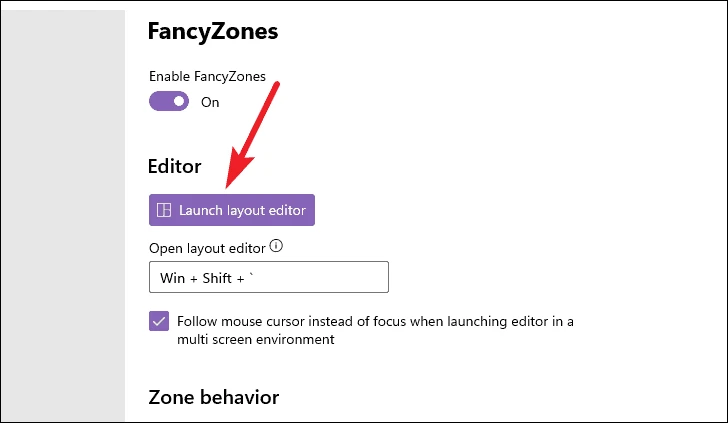
Gaa na igbe ederede nwere ụzọ mkpirisi ugbu a wee mepụta ụzọ mkpirisi ọhụrụ site na iji otu n'ime igodo ọkụ ndị a: igodo akara Windows, Alt, Ctrl, Shift. Mgbe igbe ederede pụtara ìhè, naanị pịa igodo ọkụ ọhụrụ ka ịmepụta ụzọ mkpirisi ọhụrụ ahụ. Ụzọ mkpirisi ndabara bụ Windows logo igodo+ Mgbanwe+`

Ugbu a, laghachi na nhazi nhazi. Onye ndezi okirikiri nhọrọ ukwuu ga-egosipụta ngwaọrụ ngosi n'elu ma ọ bụrụ na enwere ihe karịrị otu ngwaọrụ ejikọrọ na kọmputa gị. Ị nwere ike họrọ ihuenyo nke ịchọrọ dezie nhazi ya.
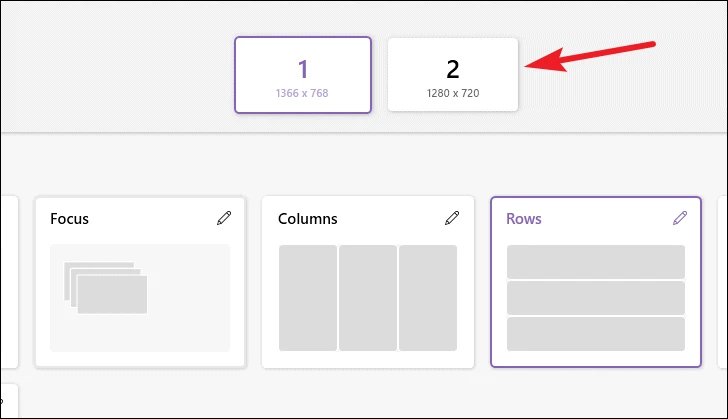
FancyZones na-enyekwa gị ohere ịnwe nhazi dị iche iche maka ihuenyo dị iche iche. Ma ọbụlagodi mgbe ị kwụsịrị ihuenyo ahụ, FancyZones na-echeta nhọrọ nhazi gị ka ị nwee ike iji nhazi Snap na ya oge ọzọ ị tinyere ya.
FancyZones nwere ụfọdụ nhazi ndebiri ị nwere ike iji. Ị nwere ike gbanwee ndebiri ndị a ma ọ bụrụ na ịchọrọ. Pịa akara ngosi dezie na akuku aka nri elu nke ụdị thumbnail.
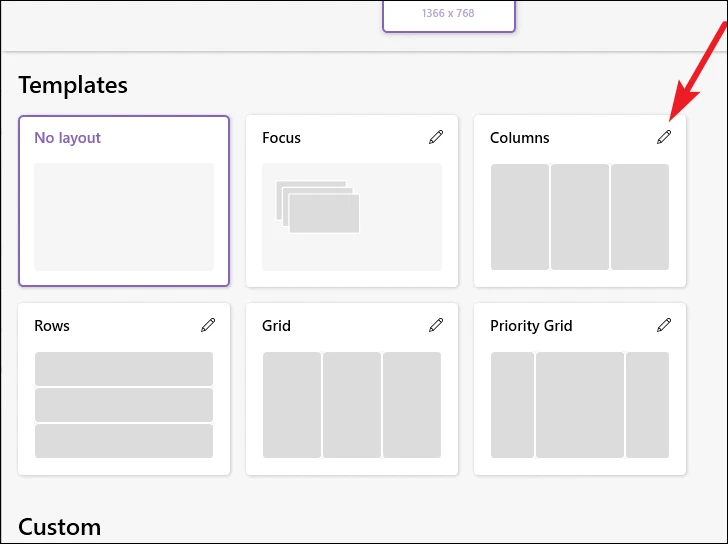
Window edezi ga-apụta. Ị nwere ike ịbawanye / belata ọnụ ọgụgụ mpaghara na template site na ịpị elu / ala akụ.
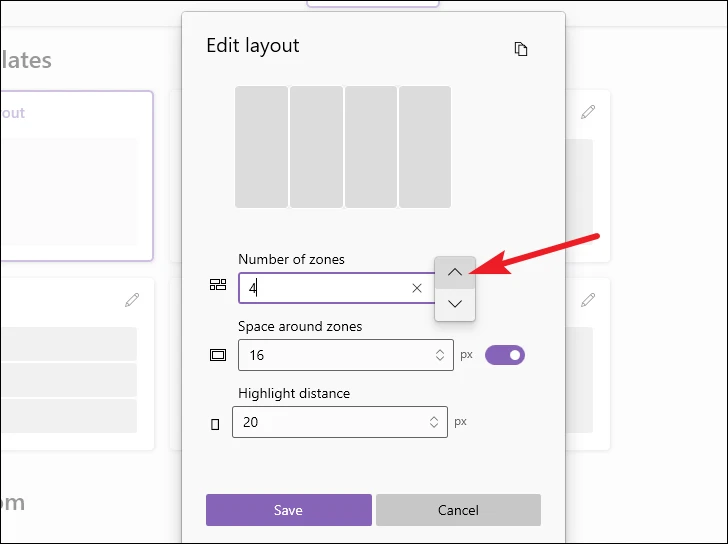
Ị nwekwara ike ịbawanye / belata mpaghara gburugburu ebe (ma ọ bụ gbanyụọ ya kpamkpam site na ịgbanyụ ọkụ) ma gosipụta ebe dị anya mgbe ị na-ese windo. Pịa bọtịnụ Chekwa mgbe ịmechara mgbanwe.
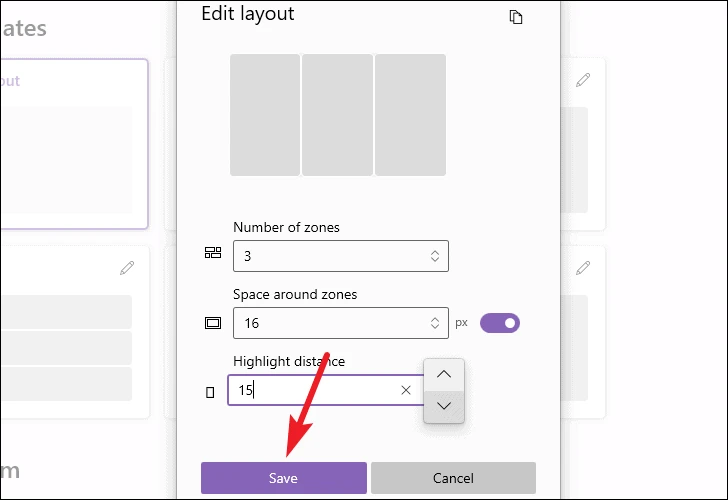
Mana ị nwekwara ike ịmepụta okirikiri nhọrọ ukwuu ma ọ bụrụ na ọ nweghị nke ndebiri dabara gị mma. Pịa bọtịnụ Mepụta okirikiri nhọrọ ukwuu na akuku aka nri ala.
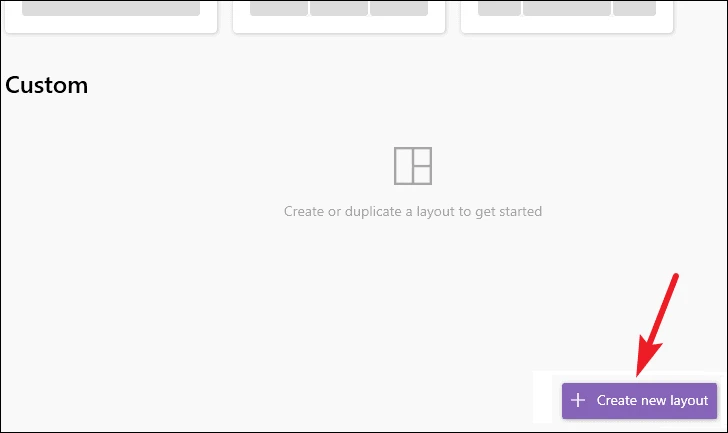
Mkparịta ụka maka ịmepụta okirikiri nhọrọ ukwuu ga-emeghe. Ị nwere ike ịkpọ aha nhazi gị. Wee họrọ ụdị nhazi nke ịchọrọ ịmepụta. Ị nwere ike ịnwe nhazi "grid" ebe mpio nke ọ bụla dabere na akụkụ dị iche na ihuenyo ahụ, ma ọ bụ ị nwere ike ịnwe nhazi "kwaaji" nwere mpaghara ndị jikọtara ọnụ. Mgbe ịhọrọ ụdị ahụ, pịa bọtịnụ Mepụta.
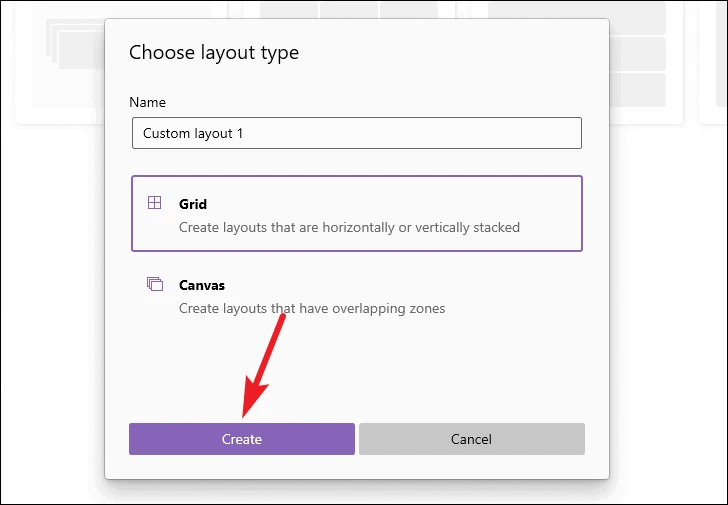
Mepụta nhazi netwọkụ
Maka nhazi grid, ihuenyo ga-amalite na ogidi atọ. Ị ga-akọwapụta mpaghara ndị ọzọ n'onwe gị.
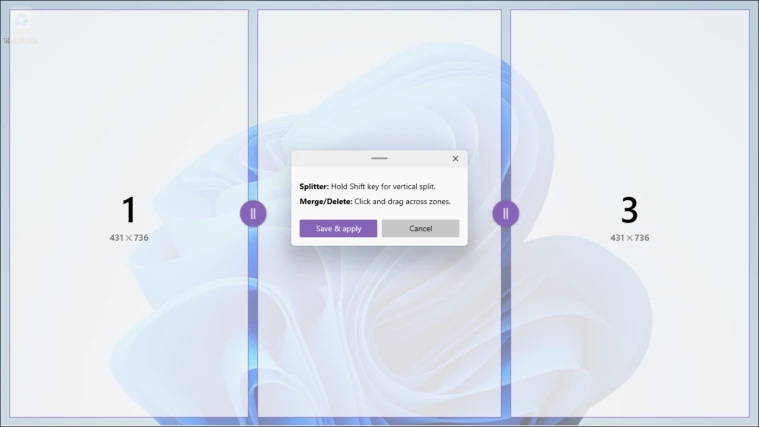
Iji mepụta nkewa kwụ ọtọ, gaa na akụkụ ịchọrọ kewaa, ahịrị ga-apụta. Wee pịa otu ugboro, a ga-ekewa mpaghara dị ugbu a n'akụkụ abụọ. Naanị nọgide na-emegharị maka mpaghara niile ịchọrọ ikesa.
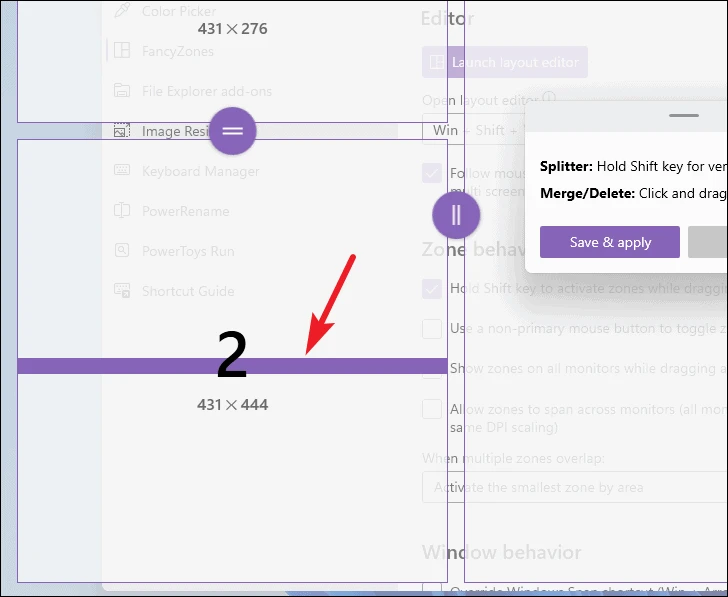
Ka imepụta nkewa kwụ ọtọ, jituo igodo “Shift”. Nkewa kehoraizin ga-atụgharị gaa na kwụ ọtọ. Ugbu a, gaa na akụkụ nke ịchọrọ kewaa. Ahịrị kwụ ọtọ ga-apụta ịhụchalụ ebe ihuenyo kewara. Pịa otu ugboro wee jide igodo Shift ka ịmepụta mpaghara kwụ ọtọ.
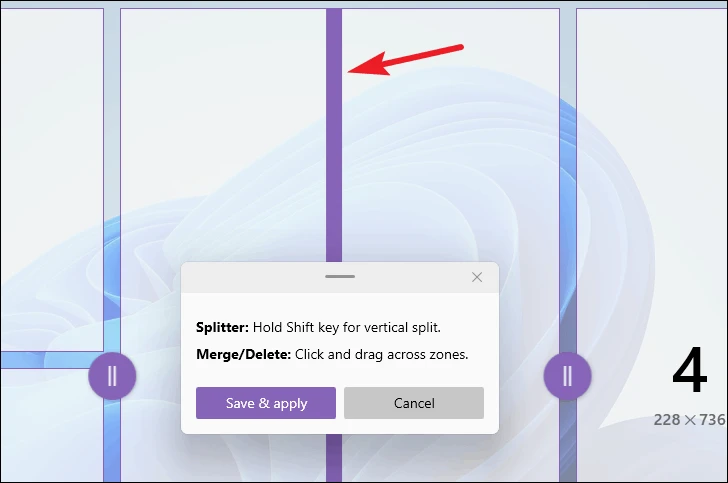
Ị nwekwara ike jikọta ma ọ bụ hichapụ mpaghara ọ bụla na ihuenyo. Iji jikọta mpaghara, pịa otu ugboro wee dọrọ òké gafee mpaghara ndị ahụ. A ga-eme ka ha pụta ìhè na agba agba nke isiokwu Windows gị. Hapụ bọtịnụ òké na nhọrọ "jikota" ga-apụta; Pịa nhọrọ.
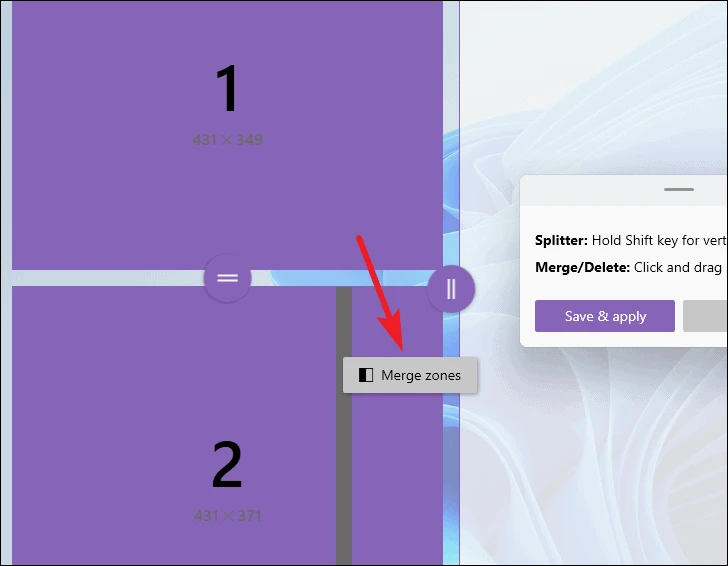
Ị nwere ike ịnwe ọtụtụ mpaghara na ihuenyo dịka ịchọrọ. Ozugbo afọ juru gị, pịa bọtịnụ Chekwa ma tinye.
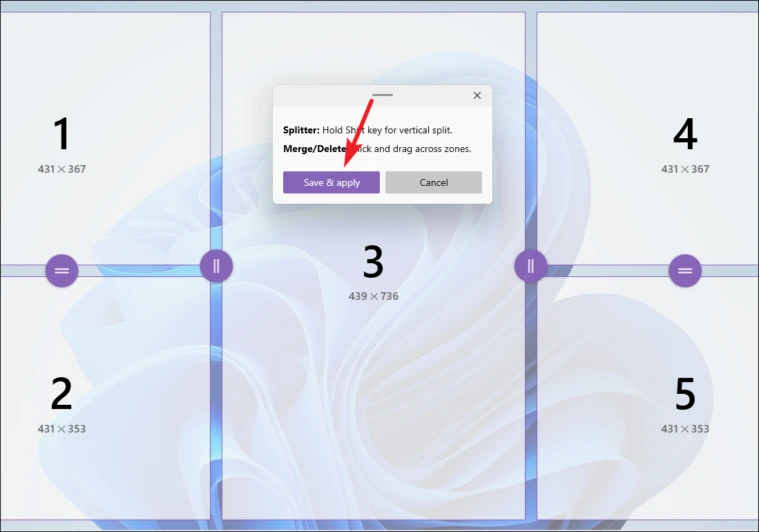
Mepụta ndepụta kwaaji
Nhọrọ nke abụọ maka nhazi bụ Canvas okirikiri nhọrọ ukwuu. Ọ bụrụ na ị werela oge na-eji aka na-emegharị windo dị iche iche, ọbụlagodi mgbe ha na-ejikọta ibe ha, ị nwere ike iji Nyibe Canvas.
Maka nhazi Canvas, FancyZones ga-amalite site na otu mpaghara na ihuenyo. Pịa akara ngosi “+” ka iwelie ọnụọgụ mpaghara.
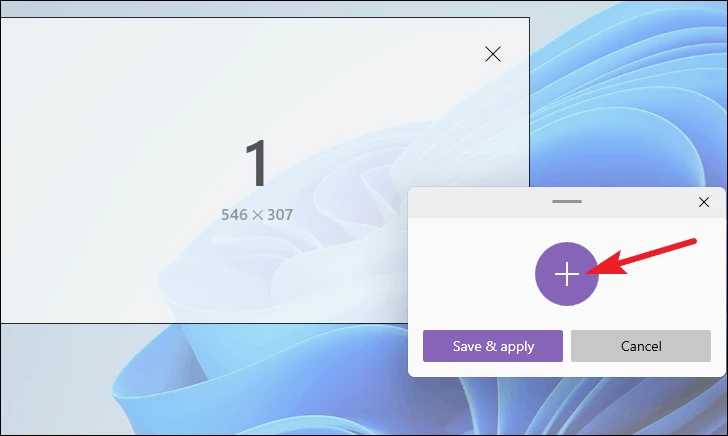
Ka ị na-agbakwunye mpaghara ndị ọzọ, akụkụ n'ime ha ga-ejikọta ibe ha, dị ka ndebiri "Lekwasịrị anya". Ị nwere ike ịhapụ ha ma ọ bụ bugharịa ha. Ị nwekwara ike ịbawanye/belata nha mpaghara. Wee pịa bọtịnụ Chekwa ma tinye.
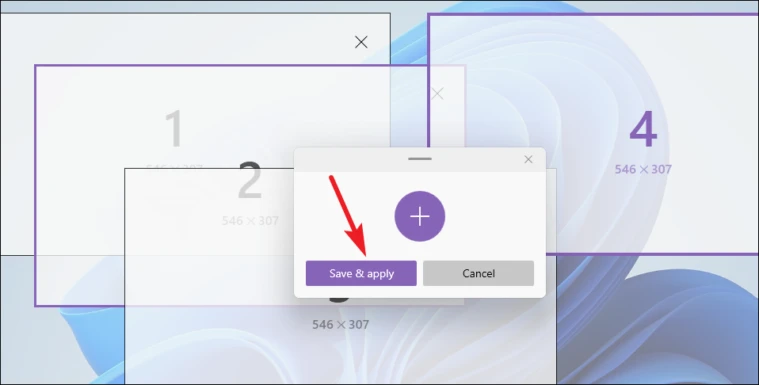
Ị nwekwara ike gbanwee usoro omenala mgbe ịchekwaa ha. Yiri ndebiri, pịa akara ngosi Dezie ka ime mgbanwe na okirikiri nhọrọ ukwuu.
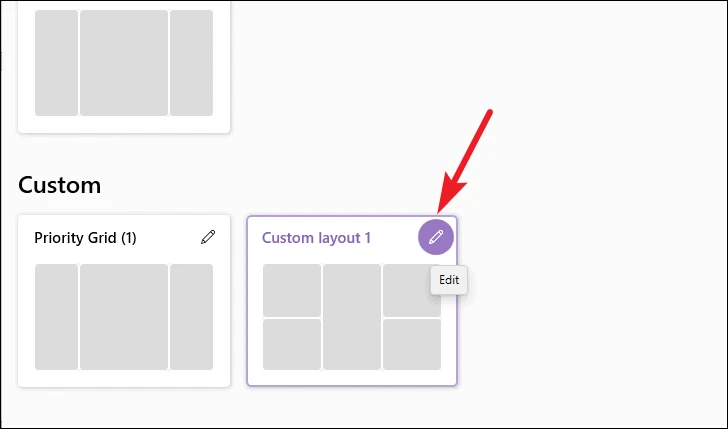
Ka ịgbanwee ọnụọgụ mpaghara, pịa bọtịnụ Dezie mpaghara na nhụchalụ okirikiri nhọrọ ukwuu. Ị nwekwara ike ịgbanwe oghere dị n'etiti mpaghara yana anya shading maka nhazi omenala.
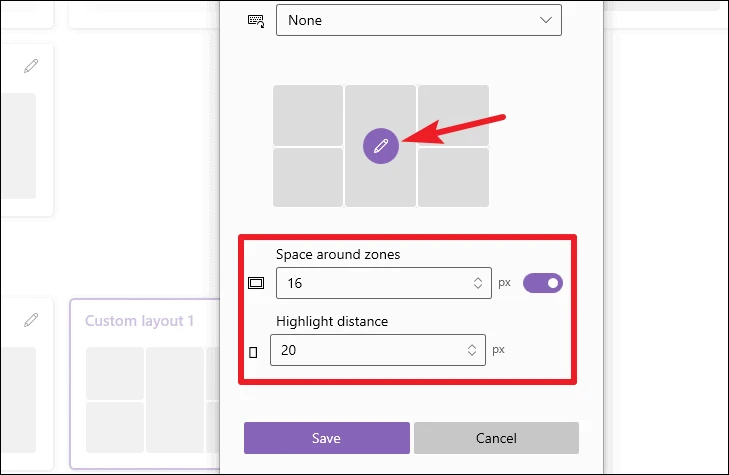
Nhọrọ nhazi
Oge ọ bụla ị mepụtara okirikiri nhọrọ ukwuu wee pịa bọtịnụ nchekwa, a ga-ahọrọ okirikiri nhọrọ ukwuu dị ka mpaghara echiche efu nke nhọrọ gị. Nhazi nke ị họrọ ga-apụta ka ọ pụta ìhè na agba isi isiokwu. Nhazi a kapịrị ọnụ ga-abụ nhazi ngwa gị ga-emetụta mgbe ị na-eji FancyZones.
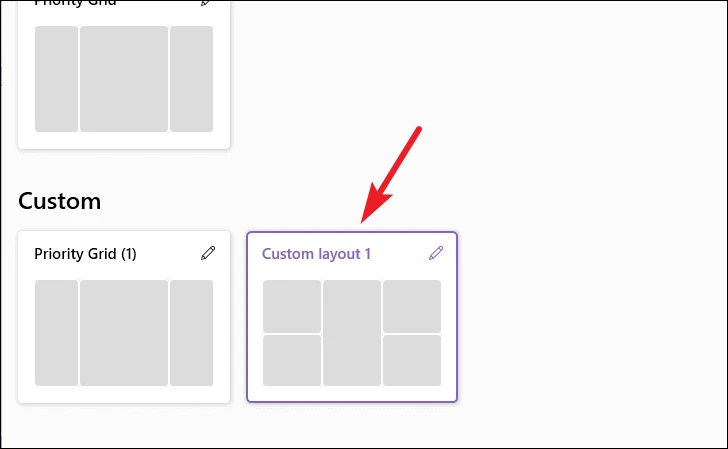
Ma ị nwere ike ịmepụta ma chekwaa ọtụtụ nhazi dịka ịchọrọ na FancyZones wee gbanwee gaa na nhazi nke ịchọrọ dịka ịchọrọ.
N'ịtụle ngwa ngwa ị nwere ike ịgbanwe okirikiri nhọrọ ukwuu - naanị ihe ị ga - eme bụ imepe onye nrụpụta okirikiri nhọrọ ukwuu (nke ị nwere ike iji ụzọ mkpirisi ahụigodo mee n’otu oge) wee họrọ okirikiri nhọrọ ukwuu - ọ ka na-amị mkpụrụ iji ha.
Maka nhazi ahaziri ahazi, ị nwere ike ịmepụta ụzọ mkpirisi ga-enye gị ohere ịgbanwe FancyZones na-enweghị imepe ndezi nhazi.
Pịa akara ngosi dezie na nhazi omenala. Wee pịa menu ndọpụta maka nhọrọ ụzọ mkpirisi okirikiri nhọrọ ukwuu. Họrọ otu nọmba (0 ruo 9) maka nhazi ahụ wee pịa Chekwa.
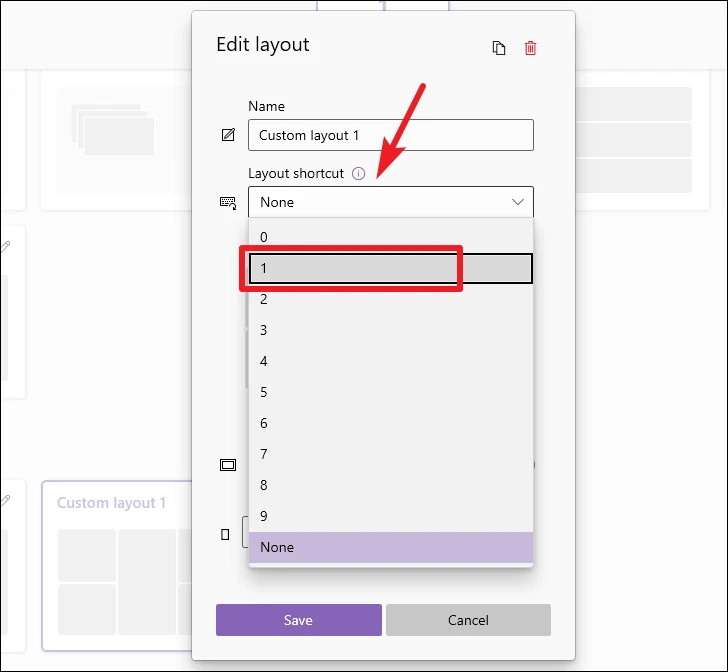
Ugbu a, ka ịgbanwee gaa na nhazi omenala dị ka FancyZone ọkacha mmasị gị, jiri ụzọ mkpirisi ahụigodo Windows logo igodo+ Ctrl+ Alt+
Ngwa na-adọrọ mmasị na FancyZones
Site na ndabara, a na-ahazi FancyZones ka ngwa ghara ịbanye na FancyZones mgbe ị dọkpụrụ ha, kama kama ọnyà Windows. Ntọala a na-egbochi esemokwu na foto ndabara na Windows.
Iji tinye n'ụdị FancyZone nke ị họọrọ, pịa bọtịnụ "Shift" wee dọrọ ngwa gị. Nhazi FancyZone ga-arụ ọrụ na desktọpụ gị. Ị nwere ike tinyezie windo n'ime otu mpaghara.
Naanị ihe ndọghachi azụ mgbe ị na-eji FancyZones kama ọnyà ndabara na Windows bụ na ọ naghị egosipụta ngwa niile mepere emepe ka ịbanye na nhazi ndị ọzọ. Ị ga-eji aka gị dọrọ ngwa ọ bụla n'ebe ị họpụtara.
Ọ nwere ike ịdị ka ị na-enwe nnukwu nsogbu n'ichepụta ọhụrụ abụọ. Mana ọ bụrụ na ị na-arụ ọrụ na ihuenyo buru ibu ma ọ bụ ọtụtụ, FancyZones nwere ike ịbụ kpọmkwem ihe ịchọrọ iji bulie nrụpụta gị.